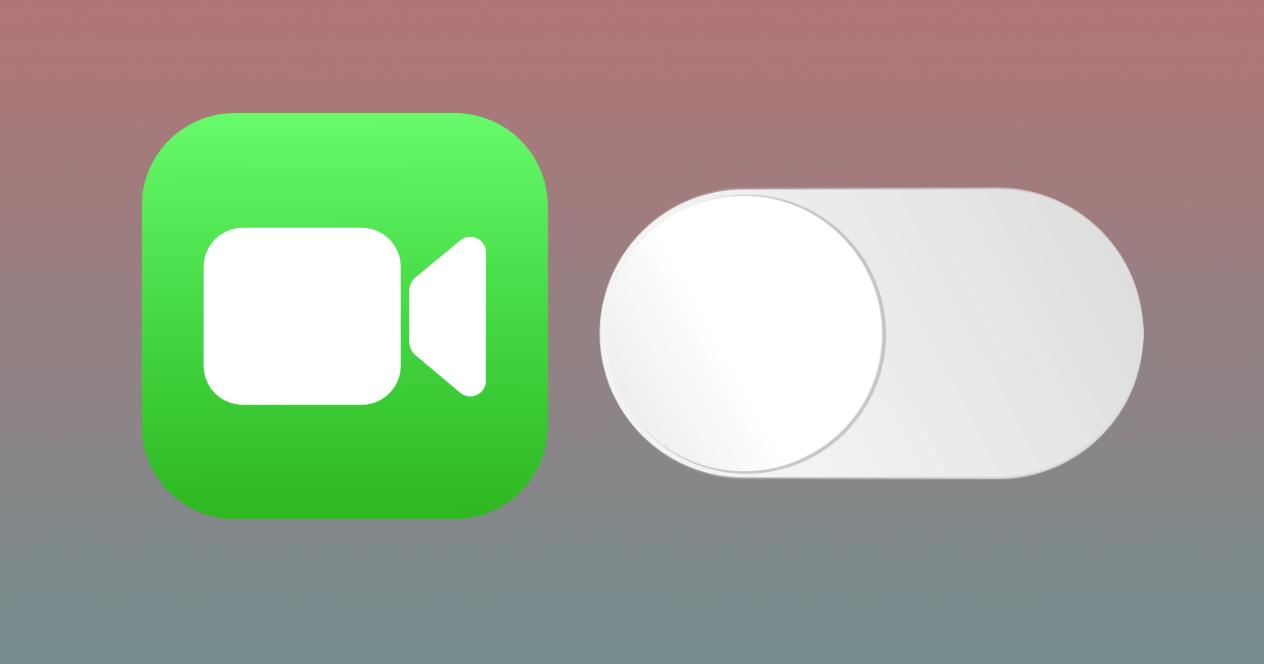FaceTime es el servicio gratuito de Apple con el que podemos realizar y recibir videollamadas, y también, llamadas de voz. Y aunque por defecto viene activado, también se puede desactivar en algún dispositivo en concreto, por si no queremos que las llamadas entrantes de FaceTime estén en ese teléfono o en ese ordenador.
Cuando desactivamos FaceTime, sólo lo estaremos haciendo en un dispositivo. Por lo que, si no lo desactivamos en los demás, seguiremos recibiendo llamadas en todos aquellos donde tengamos nuestro ID de Apple vinculado. Además, es bueno saber que podemos desactivar FaceTime de forma parcial, ya que podemos desactivar diferentes métodos de contacto. Las llamadas de FaceTime se pueden enviar y recibir a través de direcciones de correo electrónico, como a través del número de teléfono con el que tengamos vinculado nuestro ID de Apple.
Cómo se desactiva FaceTime
La primera manera con la que desactivar FaceTime es mediante cómo queremos que nos puedan contactar a la hora de llamarnos. Si desactivamos una vía de contacto, ya no podrán seguir llamándonos a través de ella. Por ejemplo, si desactivamos nuestro correo electrónico como vía de contacto, y alguien nos quiere llamar, a menos que tengan nuestro número de teléfono, no podrán hacerlo. O viceversa, ya que es posible desactivar solo el número de teléfono y mantener una (o dos) direcciones de correo electrónico.
Cuando creamos un ID de Apple lo hacemos usando nuestra dirección de correo electrónico. Pero cuando se abre la cuenta, Apple nos asigna un mail con el dominio “@icloud.com”. Y ese correo sí que lo podemos usar como método de contacto, para complementar a nuestra dirección de correo original. Una vez sabemos todo esto, veamos cómo desactivar FaceTime, primero en el Mac y después en el iPhone.
Cómo quitar FaceTime de Mac
Para desactivar FaceTime en el Mac, no podrás hacerlo desinstalando la app. Esta viene por defecto en todos los Mac y no se puede desinstalar, por lo que el método se puede llevar a cabo de dos maneras: con un atajo de teclado y con los Ajustes de FaceTime. Eso sí, en ambos métodos necesitaremos tener la aplicación abierta. Para ello, abrimos la app de FaceTime. Nos saldrá la interfaz principal, y aquí podremos ejecutar el comando de teclado. Si pulsamos Command + K, mientras tenemos FaceTime abierto, se desactivará en nuestro Mac. Así de sencillo. No seguiremos recibiendo llamadas de FaceTime en el ordenador.
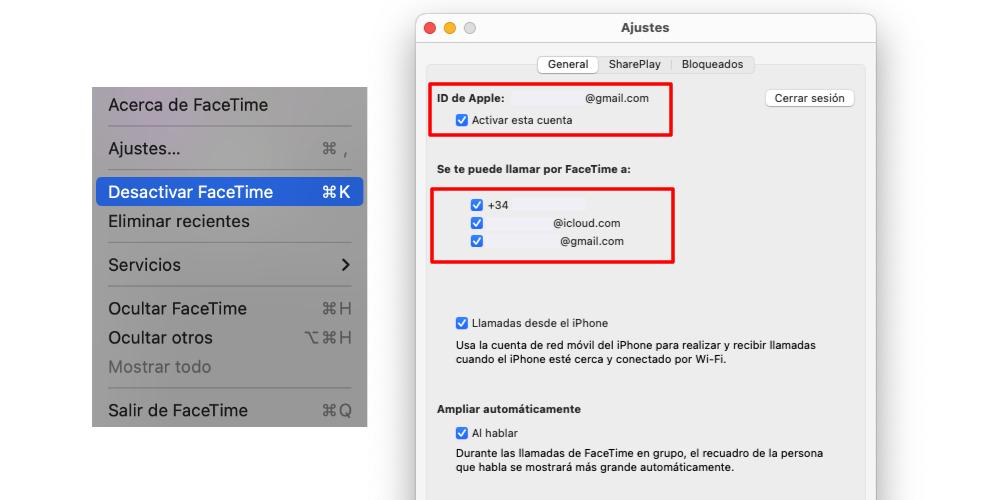
Ahora bien, el segundo método es más completo y nos permite desactivar más opciones. Para ello, abrimos FaceTime y en la barra superior de menús del Mac, seleccionamos FaceTime > Ajustes. Aquí se nos abrirá un menú donde podremos desactivar el servicio, o bien podremos desactivar métodos de contacto. Es decir: si desactivamos el número de teléfono en el Mac, pero lo mantenemos en el iPhone, si nos llaman por FaceTime a nuestro número, solo recibiremos la llamada en el iPhone. (O viceversa).
Cómo quitar FaceTime del iPhone
En el iPhone sí que podemos eliminar la aplicación de FaceTime. Si hacemos esto, dejaremos de recibir llamadas en nuestro teléfono. Pero también se puede desactivar FaceTime sin tener que desinstalar la aplicación. Para ello iremos a Ajustes > FaceTime. Aquí nos encontraremos con dos apartados que nos interesan.
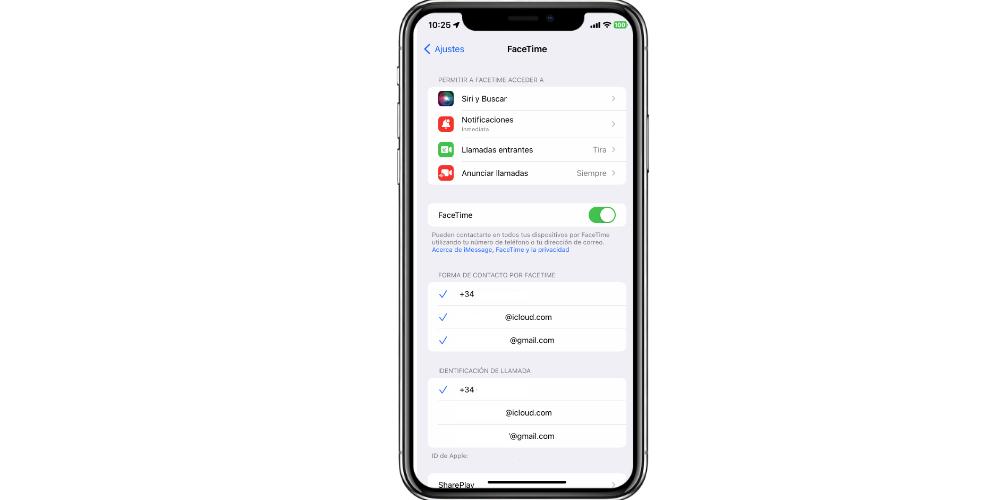
El primero de ellos es el interruptor de FaceTime. Si lo desactivamos, FaceTime dejará de estar disponible en nuestro iPhone, por lo que todas las llamadas que recibamos las veremos en otros dispositivos que tengamos vinculados. Por otra parte, está el apartado “Forma de contacto por FaceTime”. Aquí podremos seleccionar si queremos solo el número de teléfono, solo uno de los correos, o todo a la vez. Ten en cuenta que si eliminas tu número de móvil como forma de contacto, el iPhone te indicará que tu número se seguirá usando para llamadas convencionales y para SMS, pero solo te podrán contactar por FaceTime a través de correo electrónico.
¿Si elimino mi ID de Apple se va a desactivar FaceTime?
Como has podido ver hasta ahora, FaceTime es un servicio ocio que va a ir asociado a un ID de Apple. Por lo que, es posible que te salga la pregunta de si, una vez borrado nuestro ID de Apple, se va a desactivar FaceTime. Lo más importante es que, si queremos eliminar por completo nuestra cuenta de Apple, junto con toda la información que tenemos guardada, no vamos a poder seguir teniendo el servicio de FaceTime, a menos que nos queramos crear una cuenta nueva.
Por lo que, si decidimos apostar por esta solución, más que desactivar FaceTime, lo que vamos a estar haciendo es borrarnos del mapa a nosotros mismos, haciendo que así sea imposible que nos contacten, o de nosotros poder llamar. Recuerda también que si decides eliminar tu cuenta de Apple al completo, no sólo estarás quitando el servicio de FaceTime, sino todo lo que tenemos guardado: Desde las suscripciones, hasta nuestro contenido de iCloud, pasando por el historial de compras en App Store. Así que esta última opción no es para nada recomendable, si sólo queremos desactivar FaceTime.